Wprowadzenie
Napotykanie problemów, gdy laptop nie rozpoznaje odbiornika Logitech Unifying, może być frustrujące. To niewielkie urządzenie USB pozwala na podłączenie kilku urządzeń Logitech, takich jak myszy i klawiatury, do jednego odbiornika. Kiedy przestaje działać, produktywność może zostać zatrzymana. Na szczęście istnieje kilka metod rozwiązywania problemów, począwszy od podstawowych kontroli po bardziej zaawansowane rozwiązania. Ten przewodnik pomoże krok po kroku sprawić, aby laptop ponownie rozpoznawał odbiornik Logitech Unifying.

Wstępne Kontrole
Zanim zagłębisz się w techniczne rozwiązania, przeprowadzenie pewnych wstępnych kontroli może zaoszczędzić czas. Zacznij od upewnienia się, że Twój odbiornik Unifying jest dobrze włożony do działającego portu USB. Czasami zmiana portu może zrobić różnicę.
- Sprawdź uszkodzenia fizyczne: Skontroluj odbiornik i porty USB pod kątem widocznych defektów lub uszkodzeń.
- Uruchom ponownie laptop: Prosty restart może rozwiązać wiele drobnych problemów technicznych.
- Sprawdź inne urządzenie: Podłącz odbiornik Unifying do innego laptopa. Jeśli działa, problem leży w Twoim laptopie, a nie odbiorniku.
Po potwierdzeniu, że odbiornik i porty USB są fizycznie nienaruszone i restart nie rozwiązuje problemu, możesz przejść do rozwiązywania problemów związanych z oprogramowaniem.
Rozwiązania Programowe
Jeśli wstępne kontrole nie rozwiązały problemu, problem może leżeć w oprogramowaniu. Oto kilka rozwiązań:
- Aktualizacja sterowników:
- Otwórz Menedżera urządzeń na swoim laptopie.
- Znajdź ‘Kontrolery uniwersalnej magistrali szeregowej’ i poszukaj swojego odbiornika Unifying.
-
Kliknij na nim prawym przyciskiem myszy i wybierz ‘Aktualizuj sterownik’.
-
Reinstalacja oprogramowania Unifying:
- Przejdź na stronę internetową Logitech i pobierz najnowsze oprogramowanie Unifying.
-
Postępuj zgodnie z instrukcjami wyświetlanymi na ekranie, aby je zainstalować i ponownie sparować swoje urządzenia.
-
Aktualizacja oprogramowania układowego:
- Czasami wymagana jest aktualizacja oprogramowania układowego. Skorzystaj z narzędzia Logitech Firmware Update Tool dostępnego na stronie internetowej Logitech.
- Postępuj zgodnie z instrukcjami, aby zastosować nowe aktualizacje.
Problemy z oprogramowaniem często powodują problemy z łącznością, dlatego ważne jest, aby Twój laptop miał najnowsze wersje i aktualizacje. Jeśli rozwiązania programowe nie poprawiają sytuacji, może być konieczne bardziej zaawansowane rozwiązywanie problemów.
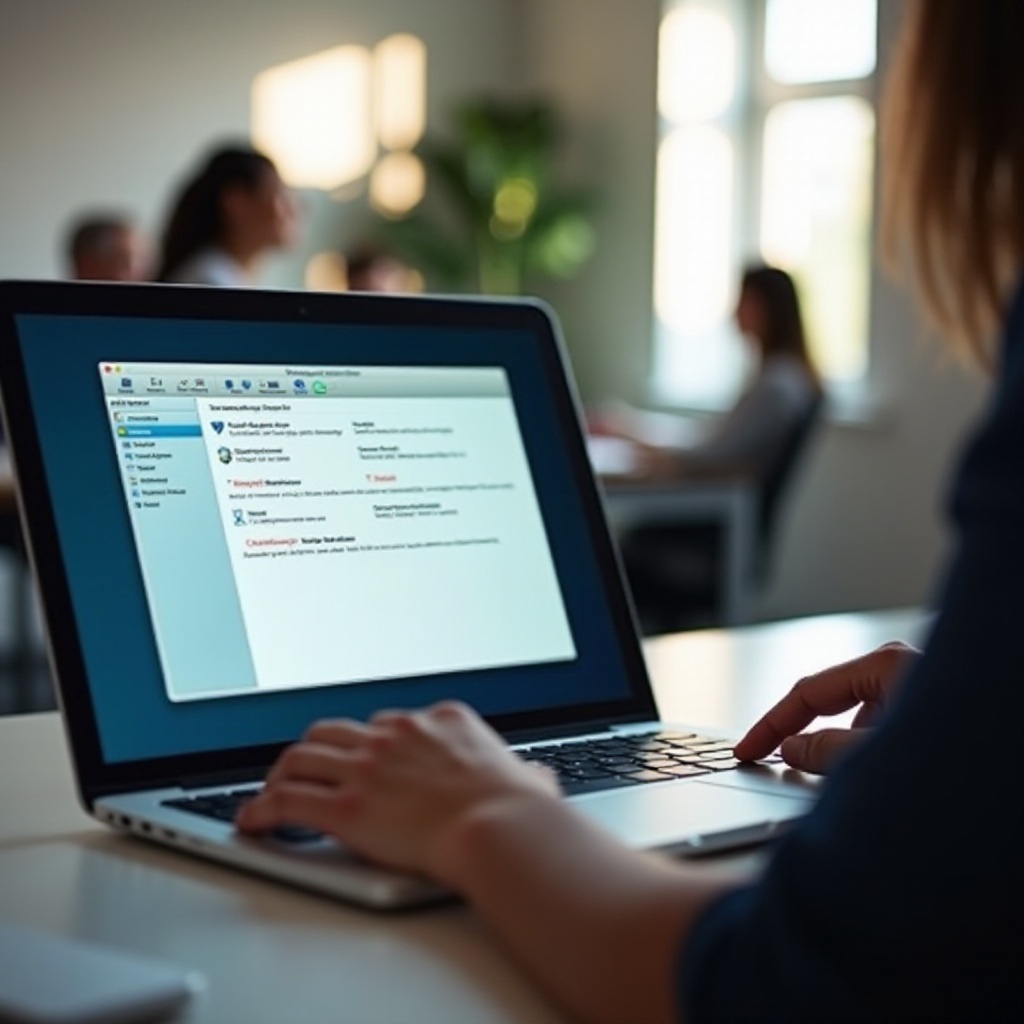
Zaawansowane Rozwiązywanie Problemów
Gdy podstawowe i programowe rozwiązania zawodzą, mogą być konieczne bardziej zaawansowane środki. Oto kilka kroków do rozważenia:
- Sprawdź w trybie awaryjnym:
- Uruchom laptopa w trybie awaryjnym, aby wykluczyć konflikty z oprogramowaniem innych firm.
-
Jeśli odbiornik działa w trybie awaryjnym, oznacza to, że problem powoduje inna aplikacja.
-
Sprawdź ustawienia zarządzania energią:
- Przejdź do Menedżera urządzeń i kliknij ‘Kontrolery uniwersalnej magistrali szeregowej’.
- Kliknij prawym przyciskiem myszy na swoim odbiorniku Unifying i wybierz ‘Właściwości’.
-
Sprawdź zakładkę ‘Zarządzanie energią’ i upewnij się, że opcja ‘Zezwalaj komputerowi na wyłączanie tego urządzenia w celu oszczędzania energii’ jest odznaczona.
-
Ustawienia BIOS/UEFI:
- Czasami porty USB mogą być wyłączone w ustawieniach BIOS/UEFI.
- Wejdź do ustawień BIOS/UEFI (zwykle wciskając F2 lub DEL podczas uruchamiania) i upewnij się, że Twoje porty USB są włączone.
Te zaawansowane kroki mogą pomóc w diagnozowaniu bardziej złożonych problemów, które często są pomijane przez podstawowe wskazówki. Ich przestrzeganie może ostatecznie pomóc w przywróceniu prawidłowego działania odbiornika Logitech Unifying.
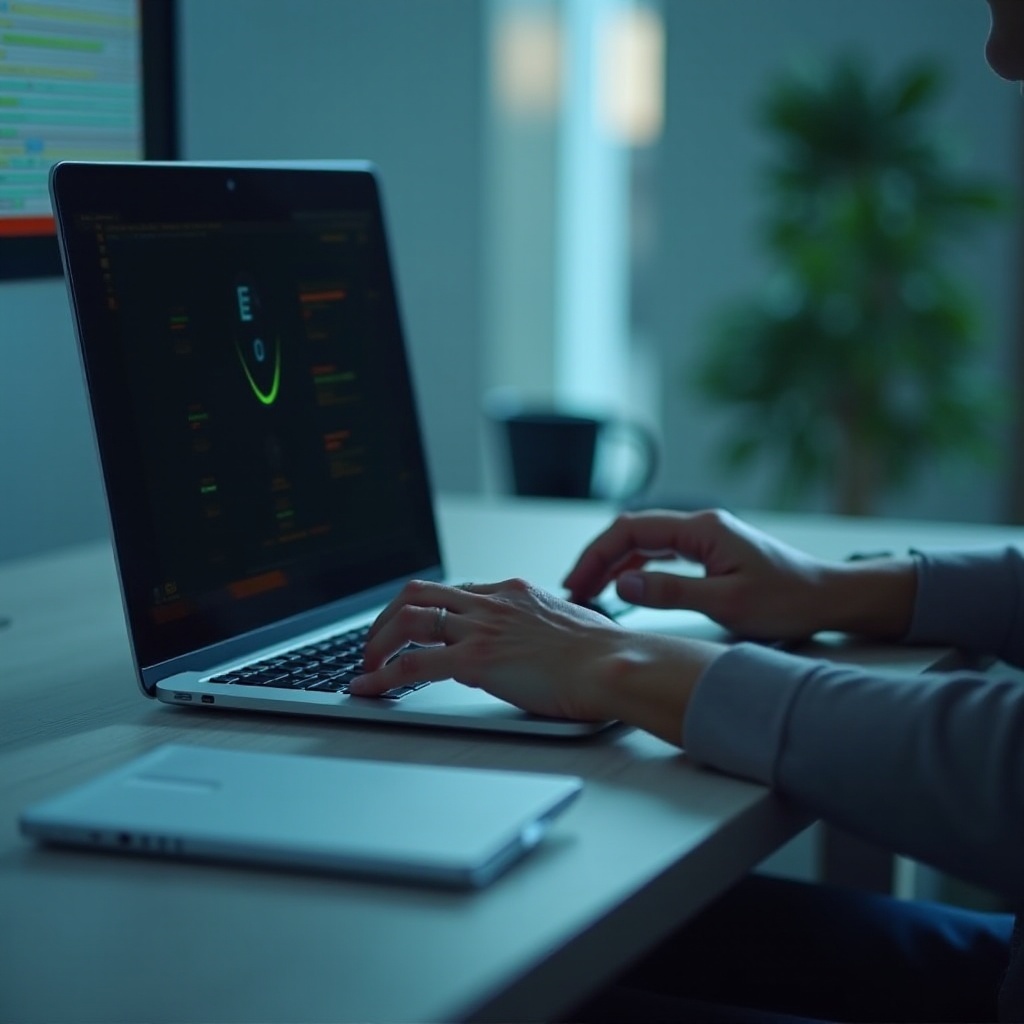
Kontrole Sprzętowe
Po wyczerpaniu kroków związanych z oprogramowaniem i zaawansowanym rozwiązywaniem problemów, problemy ze sprzętem mogą być przyczyną problemu. Oto jak sprawdzić:
- Test z innym odbiornikiem:
-
Pożycz działający odbiornik Unifying, aby sprawdzić, czy Twój laptop go rozpoznaje. Jeśli tak, może to oznaczać awarię Twojego oryginalnego odbiornika.
-
Sprawdź porty USB:
-
Dokładne sprawdzenie portów USB pod kątem kurzu lub zanieczyszczeń może ujawnić problem. Ostrożnie wyczyść porty sprężonym powietrzem.
-
Spróbuj przedłużacza USB:
- Czasami problemem może być zakłócenie z laptopa. Użyj przedłużacza USB, aby oddalić odbiornik od obudowy laptopa.
Potwierdzenie, że sprzęt działa poprawnie, pomaga określić, czy potrzebujesz wymiany urządzenia lub dalszych usług naprawczych.
Podsumowanie
Rozwiązywanie problemu z laptopem, który nie rozpoznaje odbiornika Logitech Unifying, obejmuje logiczne przejście od podstawowych kontroli do bardziej złożonego rozwiązywania problemów. Starannie przestrzegając tych kroków, możesz zidentyfikować i rozwiązać problem, zapewniając płynne połączenie Twoich urządzeń Logitech.
Najczęściej Zadawane Pytania
Dlaczego mój laptop nie rozpoznaje mojego odbiornika Logitech Unifying?
Mogą istnieć różne przyczyny, w tym problemy z portem USB, przestarzałe sterowniki, konflikty z oprogramowaniem firm trzecich lub fizyczne uszkodzenia odbiornika.
Jak mogę zaktualizować oprogramowanie mojego odbiornika Logitech Unifying?
Pobierz najnowsze oprogramowanie Unifying ze strony internetowej Logitech. Zainstaluj je i postępuj zgodnie z instrukcjami wyświetlanymi na ekranie, aby zaktualizować odbiornik i sparować swoje urządzenia.
Co zrobić, jeśli żadna z metod rozwiązywania problemów nie działa?
Jeśli żadna z powyższych rozwiązań nie działa, problem może być związany ze sprzętem. Może być konieczne przetestowanie innego odbiornika Unifying lub skonsultowanie się z profesjonalnym serwisem naprawczym.
